Как обновить драйвер на видеокарту AMD, nVidia и Intel HD: от А до Я
Стоит ли говорить, что от драйвера видеокарты зависит очень многое: качество изображения на экране, разрешение, цвета, количество FPS в играх и прочее.
А от качества картинки на экране — зависит не только приятное времяпровождение, но и наше зрение. Именно поэтому, обновить и настроить драйвер видеокарты нужно правильно!
К тому же, в некоторых случаях, у пользователя нет выбора: например, если начала вылетать ошибка, что «Видеодрайвер был остановлен. «.
Но сразу скажу, что обновление драйвера происходит далеко не всегда просто. Мне довольно часто присылают вопросы по поводу невозможности удаления старого драйвера, о том, как узнать модель видеокарты, какую версию выбрать и пр. Постараюсь ответить на эти все сопутствующие вопросы здесь.
Примечание!
В статье рассмотрены видеокарты: AMD, NVidia и IntelHD. Информация актуальна как для ноутбуков, так и для обычных компьютеров.
Обновление драйверов и настройка видеокарт NVIDIA
Все шаги по обновлению драйвера на видеоадаптер
Подготовка №1: узнаем модель видеокарты (в т.ч. модель ноутбука)
Пожалуй, это первый вопрос, с чего следует начать данную статью. Чтобы скачать нужный драйвер для вашего ПК/ноутбука — необходимо знать точную модель видеокарты, версию ОС Windows (в некоторых случаях нужна модель ноутбука).
Для того, чтобы узнать, какая видеокарта стоит у вас на компьютере, можно прибегнуть к нескольким способам.
Можно узнать, открыв диспетчер устройств. Для этого нажмите сочетание кнопок Win+R и введите команду devmgmt.msc — нажмите Enter.

Запуск диспетчера устройств — devmgmt.msc
Далее необходимо открыть вкладку «Видеоадаптеры» и посмотреть, что там есть. В моем ноутбуке, например, установлено 2 видеокарты: IntelHD Graphics 5500 и NVIDIA GeForce 920M (см. скриншот ниже).
Примечание : не всегда в этой вкладке показывается модель видеокарты, может так быть, что вы увидите простое, что-то вроде «Стандартный видеодрайвер VGA» и пр. В этом случае — см. второй способ.
Узнать большинство характеристик компьютера очень удобно с помощью специальных утилит.
Например, утилита HWiNFO — после запуска автоматически покажет модель процессора, видеокарты, версию ОС Windows, т.е. все то, что нужно знать, чтобы правильно найти и поставить драйвер (см. скрин ниже: все нужное выделено желтым цветом).
Примечание : если у вашего устройства несколько видеокарт, обратите внимание на переключатель GPU#1, GPU#0 и пр. — находится под логотипом видеокарты. Чтобы увидеть характеристики другой видеокарты — просто переключите GPU#1, скажем, на GPU#0.
ДОПОЛНЕНИЕ
Если у вас ноутбук, то для поиска драйвера вам потребуется узнать и его модель. О том, как это сделать можете узнать в одной из моих статей, ссылка ниже.
Как обновить драйвер для видеокарты NVIDIA
Подготовка №2: узнаем версию ОС Windows
Достаточно открыть панель управления по адресу:
Панель управленияСистема и безопасностьСистема
(Либо в «Моем компьютере» щелкнуть правой кнопкой мышки в любом месте, а затем в появившемся меню выбрать свойства )
В открывшемся окне будет показана версия Windows, ее разрядность, модель процессора, количество оперативной памяти. В общем-то, все что необходимо (пример ниже на скрине).
Примечание : если у вас не официальная версия Windows, имейте ввиду, что некоторые «сборщики» таких ОС засовывают в это окно недостоверные сведения. То бишь вместо Windows 7 — тут может «гореть» Windows 10 (хотя это не так!).
Более достоверный, чем первый.
Сначала открываем командную строку: можно через меню ПУСК, можно нажать сочетание кнопок Win+R , и ввести команду CMD , нажать Enter.
В командной строке напишите команду systeminfo и нажмите Enter. Через 10-15 сек. вы получите все необходимые сведения (см. скрин ниже).
Можно воспользоваться спец. утилитами, например, HWiNFO . Ссылку на утилиту давал выше (см. про определение модели видеокарты), а также приводил скрин, где и на что смотреть ☝.
В помощь!
Также приведу ниже ссылку на вспомогательную статью-инструкцию по этому вопросу.
Как узнать какая у меня ОС Windows — [см. инструкцию ]
Вариант №1: скачивание и обновление драйвера с официального сайта
Здесь я привел несколько таблиц с полезными ссылками на официальные сайты. Но прежде скажу пару слов о выборе версии драйвера, и о том, что нужно сделать перед непосредственной установкой.
Про выбор версии драйвера
Не всегда просто и легко выбрать версию драйвера, которая бы нормально работала. Сейчас с этим лучше, но лет 10 назад, например, модельный ряд ATI Radeon 9x были очень капризными.
Если на официальном сайте производителя вашего оборудования есть несколько версий драйвера — скачайте их обе (одну — самую новую) .
Далее установите новую версию и посмотрите, все ли будет в порядке, все ли работает. Если есть какие-то ошибки (например, вылетают игры) — то попробуйте переустановить видеодрайвер и поставить более старую версию. В некоторых случаях — он работает куда лучше.
Для пользователей ноутбуков: рекомендую сначала скачать видеодрайвера на сайте производителя вашего устройства. Т.е. если у вас ноутбук ACER и видеокарта AMD (скажем для примера), то сначала зайдите на сайт производителя вашего ноутбука (т.е. ACER) и скачайте драйвер для видеоадаптера там (а уж потом, если он не подойдет, зайдете на сайт AMD. ).
Дело в том, что производители ноутбуков часто оптимизируют драйвер под конкретную модель устройства (что позволит избежать разного рода ошибок и конфликтов).
Про бэкап драйвера
Если у вас уже есть какие-то видеодрайвера в системе, и они сносно работают, то перед обновлением я рекомендую вам сделать их бэкап (т.е. резервную копию).
Она пригодится в тех случаях, когда новые драйвера встанут криво, или будут конфликтовать (такое происходит не так уж и часто, но, когда происходит — часто жалеешь, что не сделал резервную копию) .
В помощь!
О том, как сделать бэкап драйверов в Windows — см. в этой статье
Перед обновлением удалите старый драйвер
После того, как скачано несколько версий драйверов, сделан бэкап старых, рекомендую полностью и начисто удалить старый драйвер из системы. Если этого не сделать, то довольно-таки часто в процессе установки происходят ошибки и новые драйвера встают криво, либо вылетает ошибка при установке о невозможности выполнить инсталляцию.
Также если этого не сделать, то часто бывает, что драйвер вы «якобы» обновили, но пользуетесь старой версией.
В помощь!
О том, как удалить видеодрайвер из системы начисто — см. здесь (для AMD, IntelHD, NVIDIA)
Таблица №1 : ссылки на официальные сайты для загрузки видеодрайверов.
Есть два типа поиска и установки драйвера:
- нужно загрузить и запустить спец. утилиту, которая определит какой нужен вам драйвер;
- можно выбрать драйвер вручную, указав версию ОС и модель карты (об этом мы говорили выше).
Можно автоматически определить какой нужен драйвер (на ПК должен быть установлен JAVA).
Можно вручную указать модель видеокарты и версию ОС.
Таблица №2 : ссылки на официальные сайты производителей ноутбуков. На них всегда можно скачать оптимизированные драйверы.
Кстати, на официальных сайтах производителей ноутбуков есть специальные утилиты, которые автоматически могут определить вашу модель устройства (и ОС Windows), и загрузить все необходимые драйверы.
Помощь: как перейти на старый видеодрайвер
Иногда, новый драйвер может начать вести себя не стабильно, например, могут появиться ошибки, зависания в играх, что-то не будет работать и прочее. В этом случае, необходимо вернуться к работе на старый видеодрайвер.
Как это сделать? Есть несколько вариантов:
- воспользоваться спец. утилитами для бэкапа (это рекомендовал чуть выше в статье);
- если есть точка восстановления в Windows — то можно ей воспользоваться. Как восстанавливать Windows можете узнать из этой статьи;
- можно через диспетчер устройств инициировать обновление драйвера, а затем вручную указать нужную версию . Покажу ниже, как это делается.
Сначала необходимо открыть диспетчер устройств . Просто зайдите в панель управления Windows, затем воспользуйтесь поиском в верхнем меню. См. скриншот ниже.

Как открыть диспетчер устройств
Далее выбрать видеоадаптер, щелкнуть по нему правой кнопкой мышки и выбрать в меню «Обновить драйвер» (см. скрин ниже).

Обновить драйвер // Диспетчер устройств
Затем указать, что будет выполнен поиск драйвера на этом компьютере.

Выполнить поиск драйвера на этом компьютере
После чего щелкнуть, выбрать вариант обновления драйвера из списка доступных на этом компьютере.

Выбрать драйвер из списка доступных
Ну и далее, у вас должен появиться непосредственно список доступных видеодрайверов. Как правило, в нем есть «Базовый видеоадаптер (Microsoft)» и 1-2 отличных драйвера (возможно более). См. пример ниже.
Собственно, выбираете из списка другую версию драйвера и продолжаете установку.

Несколько версий драйверов на выбор.
Вариант №2: автоматический поиск и обновление видеодрайвера
С помощью специальных утилит, которые могут быстро и эффективно находить, загружать и устанавливать драйвера (попутно делая бэкап старых) — можно вообще забыть об этой проблеме. Одна из таких утилит — это Driver Booster.
Driver Booster
Программа для быстрого и простого обновления всех драйверов в вашей системе. Для ее работы необходимо наличие интернет-канала, все остальное же — она берет на себя.
В 1-2 клика вы легко обновите все драйвера и забудете о такой проблеме раз и навсегда! Программа полностью на русском, поэтому, как ей пользоваться — не комментирую.
Ниже ни скриншоте продемонстрировано окно с предложением авто-обновления устаревших драйверов в системе. От вас требуется нажать всего 1 кнопку!
Примечание!
Также у меня на блоге есть статья с лучшими утилитами для автоматического обновления драйверов. Если вам не подошла утилита Driver Booster, можете воспользоваться ее аналогами.
Можно обновить драйвер и без утилит, сама Windows может это делать. Правда, тут есть один небольшой минус (и на мой взгляд существенен): при обновлении таким способом не устанавливается центр-управления видеодрайвером (а благодаря нему — драйвер можно тонко настроить под-себя).
Для обновления — откройте диспетчер устройств. Для этого нажмите сочетание кнопок Win+R , введите команду devmgmt.msc . Также можно открыть его через панель управления.
Далее открываете вкладку «Видеоадаптеры» , выбираете нужный и щелкаете по нему правой кнопкой мышки: из меню выбираете «Обновить драйверы. » .
Затем выбираете, где Windows будет искать драйвера: либо автоматический поиск в интернете и на ПК, либо ручной (тогда нужно указать самостоятельно). Выбираем первый (то бишь автоматический) и дожидаемся окончание работы мастера.
Более подробно о всех вариантах установки видеодрайверов можете узнать в статье по ссылки ниже.
В помощь!
Как установить драйвера на компьютер, ноутбук — инструкция по шагам
На этом сегодня всё, всем легкой установки и обновления.
Первая публикация: 24.09.2017
Источник: ocomp.info
Как обновить драйвер видеокарты Nvidia GeForce
Как обновить драйвер видеокарты Nvidia GeForce ? Видеокарту Nvidia купил год назад, тогда же установил на неё драйвера с диска. Недавно при установке новой игры вышла ошибка о необходимости обновления компонентов DirectX 11, полез в интернет и наткнулся на вашу статью «Как обновить DirectX на Windows 7 v Windows 8». После обновления игра установилась. Так же на вашем сайте прочитал информацию о том, что время от времени, для хорошей работы игрового компьютера, нужно обновлять драйвера на саму видеокарту. А как это сделать?
↑ Как обновить драйвер видеокарты Nvidia GeForce
Это очень просто друзья! Рекомендую вам периодически обновлять драйвера основных устройств вашего системного блока: материнской платы, видеокарты. Но в первую очередь создайте точку восстановления системы. Делайте это всегда перед важными изменениями в операционной системе.
Если после обновления драйвера на видеокарту Ваш ноутбук будет работать с ошибками, тогда просто откатите драйвер к прежней стабильной версии.
↑ Первый способ обновления драйвера (автоматический)
Перед нехитрой операцией обновления драйвера, узнаем версию установленного в нашей системе драйвера видеокарты, чтобы было потом с чем сравнить. Идём в диспетчер устройств. Щёлкам на Компьютер правой мышью и выбираем Свойства,
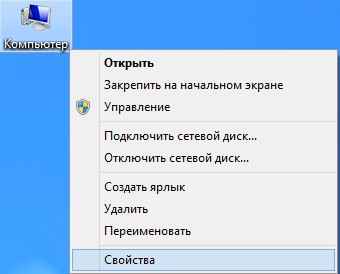 далее Диспетчер устройств.
далее Диспетчер устройств. 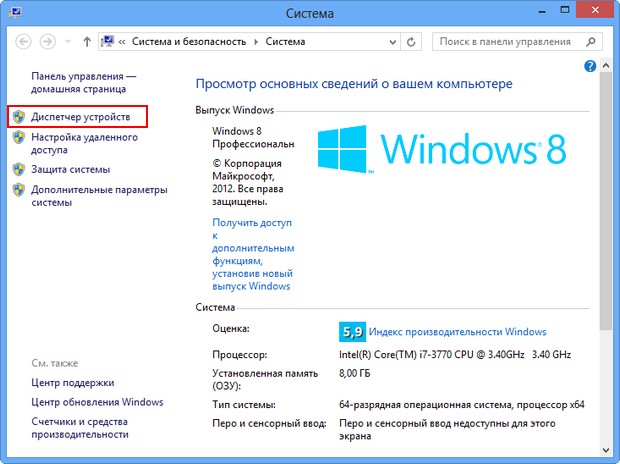 Раскрываем параметр Видеоадаптеры. Видим модель нашей видеокарты, в моём случае NVIDIA GeForce GTX 560, щёлкаем на ней правой мышью и выбираем Свойства,
Раскрываем параметр Видеоадаптеры. Видим модель нашей видеокарты, в моём случае NVIDIA GeForce GTX 560, щёлкаем на ней правой мышью и выбираем Свойства, 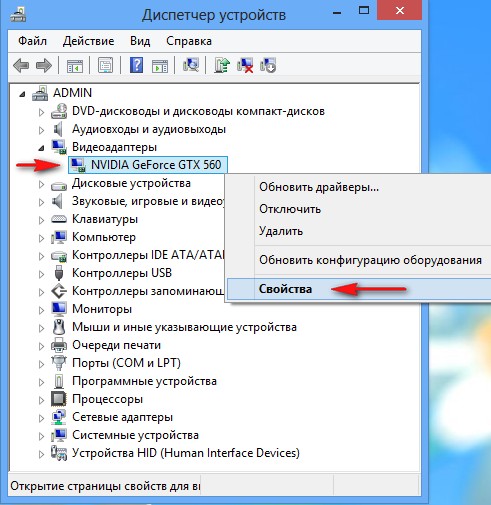 затем Драйвер. Видим дату разработки драйвера 18.01.2013 и его версию 9.18.13.1106. Друзья! В этом окне вы можете нажать кнопку Обновить,
затем Драйвер. Видим дату разработки драйвера 18.01.2013 и его версию 9.18.13.1106. Друзья! В этом окне вы можете нажать кнопку Обновить,  затем выбрать » Автоматический поиск обновлённых драйверов »
затем выбрать » Автоматический поиск обновлённых драйверов » 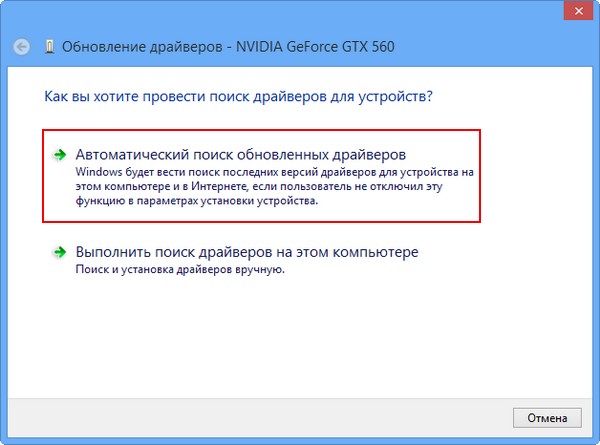
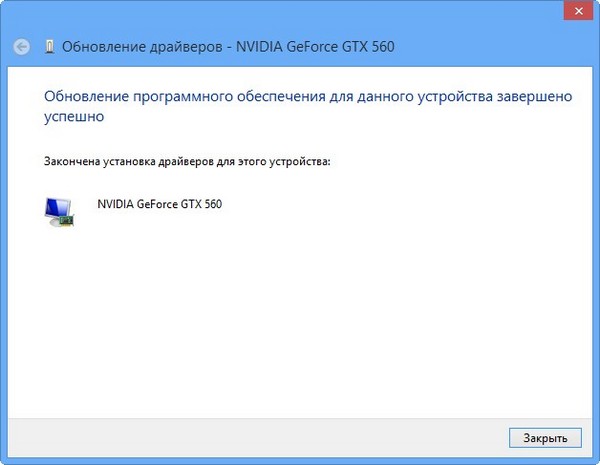
И драйвер может успешно установиться
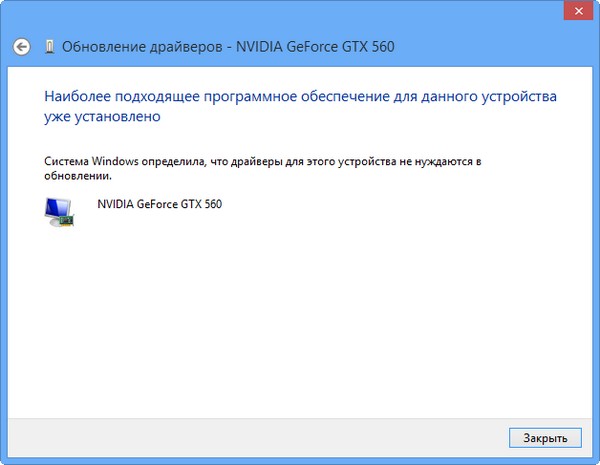
Но иногда бывает, что поиск и автоматическая установка драйвера происходит довольно долго или заканчивается таким сообщением «Система Windows определила, что драйверы этого устройства не нуждаются в обновлении»
↑ Второй способ обновления драйвера (вручную)
Советую Вам всё же перепроверить наличие нового драйвера для вашей видеокарты на её официальном сайте. Тем более, в установщик драйвера, который можно скачать на официальном сайте, может быть включена установка дополнительного программного обеспечения, например GeForce Experience или очень важное для игровых приложений ПО PhysX .
Чтобы обновить драйвер видеокарты Nvidia GeForce на официальном сайте, переходим на сайт нашей видеокарты
www.nvidia.ru . Выбираем драйверы->Загрузить драйверы.
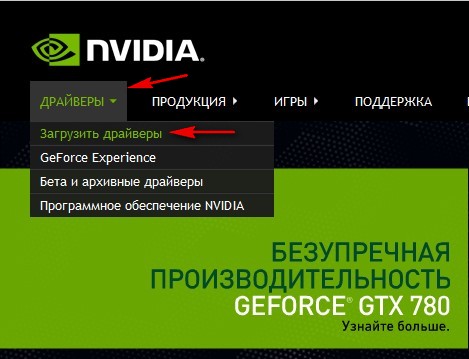 Тип продукта: GeForce. Серия продуктов: GeForce 500 Series. Операционная система: Windows 8 64-bit. Язык: Русский. Нажимаем кнопку «Поиск».
Тип продукта: GeForce. Серия продуктов: GeForce 500 Series. Операционная система: Windows 8 64-bit. Язык: Русский. Нажимаем кнопку «Поиск».
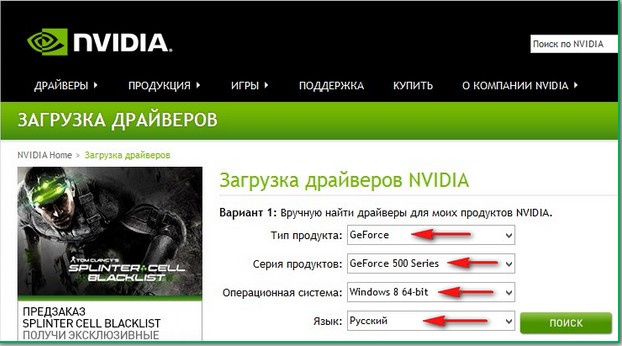 Выбираем «Поддерживаемые продукты»
Выбираем «Поддерживаемые продукты» 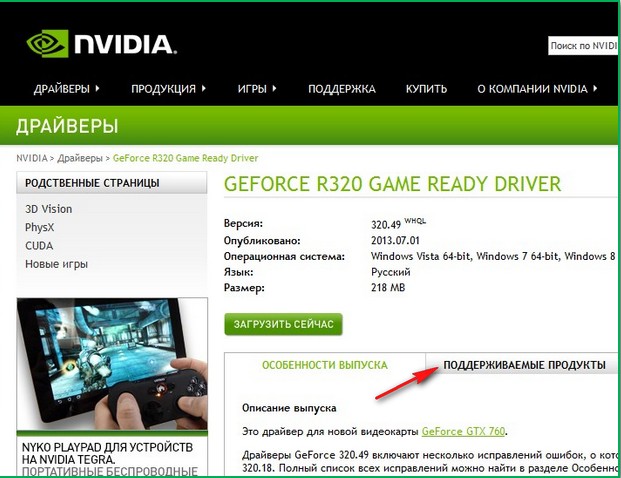 Как видим среди них присутствует наша видеокарта NVIDIA GeForce GTX 560. Нажимаем «Загрузить сейчас»
Как видим среди них присутствует наша видеокарта NVIDIA GeForce GTX 560. Нажимаем «Загрузить сейчас» 
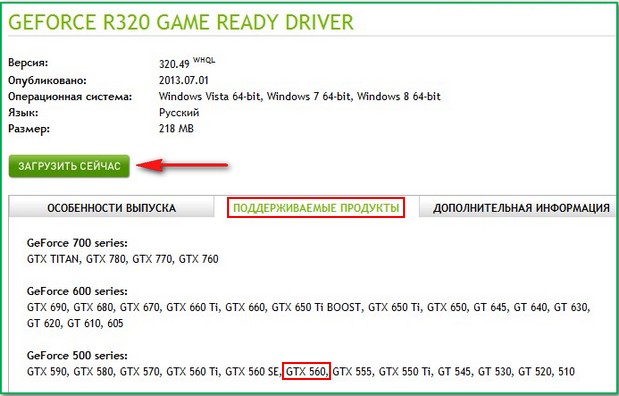 «Принять и скачать»
«Принять и скачать» 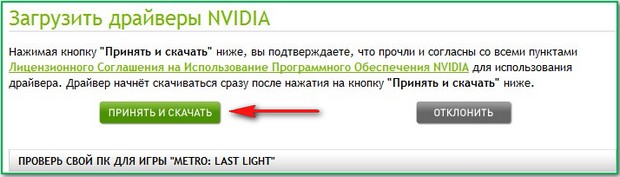 Сохраняем исполняемый файл установщик нашего драйвера в любой папке.
Сохраняем исполняемый файл установщик нашего драйвера в любой папке.
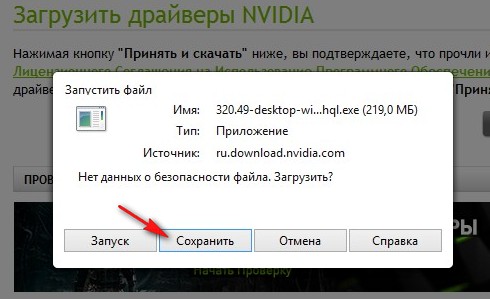 Скачали? Запускаем.
Скачали? Запускаем. 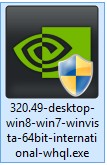 ОК.
ОК. 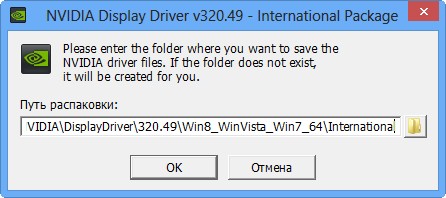 «Проверка совместимости системы» установщик драйвера проверяет, правильную ли версию драйвера мы с вами скачали.
«Проверка совместимости системы» установщик драйвера проверяет, правильную ли версию драйвера мы с вами скачали. 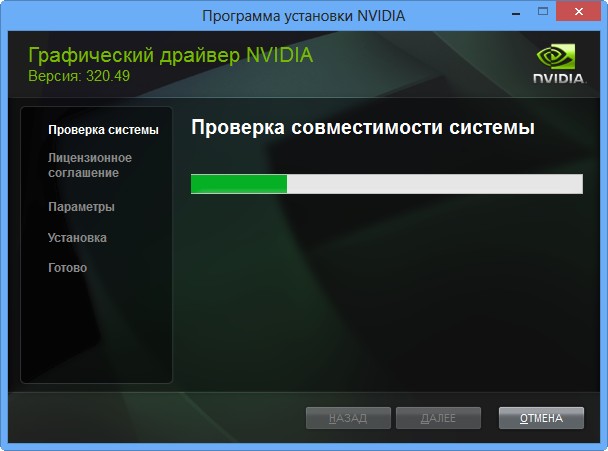 Экспресс (рекомендуется). Далее.
Экспресс (рекомендуется). Далее.
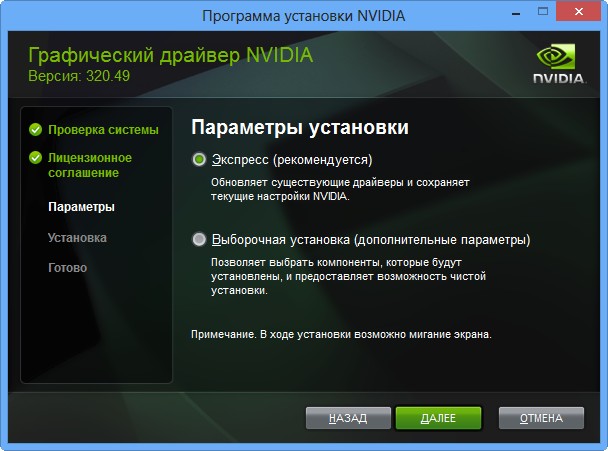 Рекомендую установить Вам приложение GeForce Experience. Приложение GeForce Experience автоматически предупредит вас о выходе новых драйверов на вашу видеокарту NVIDIA, затем скачает обновленный драйвер и установить в вашу систему.
Рекомендую установить Вам приложение GeForce Experience. Приложение GeForce Experience автоматически предупредит вас о выходе новых драйверов на вашу видеокарту NVIDIA, затем скачает обновленный драйвер и установить в вашу систему.
GeForce Experience просканирует вашу Windows на наличие установленных игр и создаст в вашей системе оптимальные игровые настройки, подходящие вашему компьютеру. Далее.  Происходит обновление драйвера видеокарты Nvidia GeForce!
Происходит обновление драйвера видеокарты Nvidia GeForce!  Закрыть.
Закрыть.
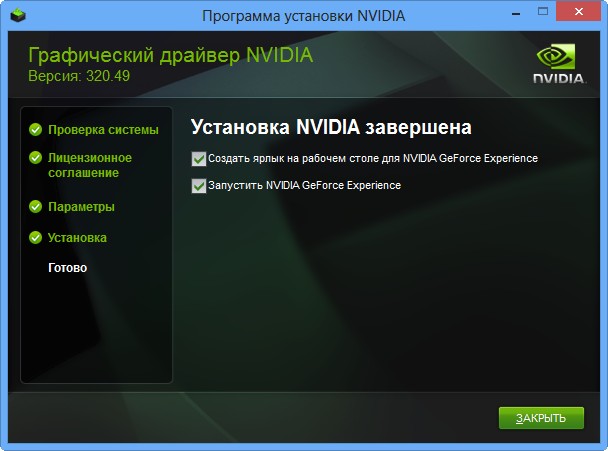 Идём в Диспетчер задач и смотрим версию только что установленного драйвера видеокарты. Итак, изначально у нас была версия драйвера видеокарты 9.18.13.1106. Дата разработки 18.01.2013.
Идём в Диспетчер задач и смотрим версию только что установленного драйвера видеокарты. Итак, изначально у нас была версия драйвера видеокарты 9.18.13.1106. Дата разработки 18.01.2013.  После обновления драйвера, версия обновилась и стала 9.18.13.2049. Дата разработки нашего нового драйвера 21.06.2013.
После обновления драйвера, версия обновилась и стала 9.18.13.2049. Дата разработки нашего нового драйвера 21.06.2013. 
Мне кажется, обновить драйвер видеокарты Nvidia GeForce совсем не трудно, так что не надо бояться производить это обновление, хотя бы один раз в три месяца.
Источник: remontcompa.ru
О последних драйверах NVIDIA — производительность подросла, но появились рандомные проблемы
«Красные карты» одно время славились кривыми драйверами. Но и видеокарты от NVidia время от времени отличались на этом поприще.
4 ноября 2022, пятница 13:38
wwr222 [ ] для раздела Блоги
ASUS 3050 все еще за 30 тр
i5 13600K 14 ядер — дешевле и быстрее i7 12700K
24 ядерный 13900K — смотри цену
3070 Ti Gigabyte Gaming за 60 тр
-22000р на 4080 Gigabyte Gaming
За пост начислено вознаграждение
Кроме кривых «дров» карты AMD славились еще и тем, что спустя значительное время компания выпускала видеодрайверы, которые, как минимум, не ухудшали производительность, а часто, повышали. Фанаты считали, что «раскрыли потанцевал», на деле же просто довели до ума на закате карьеры карты.
реклама
Зато драйверы от «зеленых» вовсю обвиняли, что новые «тыквят» старые видеокарты. Естественно, что лучше всех в этом вопросе разбирались именно «красные фанаты», славящиеся особым чутьем на это. На деле же происходило совсем другое, но этот вопрос уже сотни раз обжеван и выплюнут.
И вот, на закате карьеры старших Амперов, точнее 12.10.2022, выходит драйвер за номером 522.25, в котором обещают владельцам карт серии RTX аукцион «невиданной щедрости» (чтобы меньше скулили за «кидок» с DLSS 3.0). Там обещали заметно повысить производительность в играх с dx12 для поколения Ампер. Естественно, что и родственным Тьюрингам тоже досталось.
рекомендации
3070 за 50 тр в Ситилинке
MSI 3050 за 28 тр в Ситилинке
4080 по старой цене в Регарде, за 100+
Компьютеры от 10 тр в Ситилинке
13900K в Регарде по СТАРОМУ курсу 62
5 видов 4090 в Ситилинке по норм ценам
Новый 13700K и KF дешево в Регарде
RTX 4080 — 6 видов в Регарде
Упала цена Ryzen 7600 4.7ГГц
13600K очень дешево в Регарде
Раскинув своим крохотным мозгом, что и бедным родственникам, в лице «дедовских Паскалей» могут достаться крохи, решил скачать данный чудный драйвер. Но пока собирался с силой и духом для его установки, поползли первые нехорошие слухи, что не все так «шоколадно» с новым драйвером. Проблемы, в основном, носили рандомный характер. Описывать их не стану, кто захочет подробностей, тот нагуглит сам.
Назову парочку: драйвер поломал карту в игре Cyberpunk 2077 и приводил к вылету новейшего консолепорта Uncharted Legacy of Thieves Collection. Но и повышение производительности подтверждали обладатели Амперов и Тьюрингов. Не везде и всегда, но имеет место.
реклама
var firedYa28 = false; window.addEventListener(‘load’, () => < if(navigator.userAgent.indexOf(«Chrome-Lighthouse») < window.yaContextCb.push(()=>< Ya.Context.AdvManager.render(< renderTo: ‘yandex_rtb_R-A-630193-28’, blockId: ‘R-A-630193-28’ >) >) >, 3000); > > >);
Улучив свободный момент, решил проверить, что там и как на Паскалях.
Скажу сразу: всего три полноценных бенчмарка из игр и скриншотное сравнение в одной. Делать тесты в сотни игр я-то могу, но ведь «красные» все равно не поверят какому-то деду.
Итак, тестовая система базируется на видеокарте EVGA GTX 1070 FTW со средним профилем разгона через MSI Afterburner. Еще важным нюансом выступает операционная система (именно она также причастна к рандомным проблемам с новым драйвером). В качестве таковой выступает Windows 10 21H2 LTSC «творчески переработанная» не помню кем. Короче, вы поняли.
Подопытными играми выступят продукты на dx12 со встроенными бенчмарками:
реклама
— Лара Ивановна из Shadow of the Tomb Raider: Definitive Edition (настройки максимальные, сглаживание ТАА).
— Элой Владимировна из Horizon Zero Dawn (наивысшее качество).
— Эйвор Петрович из Assassin’s Creed Valhalla (настройки самые высокие).
Бонусом тырился в кустах Нейтан Сигизмундович Дрейк из Uncharted Legacy of Thieves Collection (настройки ультра + FSR 2.0).
реклама
Первые три игры прогонялись по три раза и выбирался лучший результат по среднему фпс. Дрейк сидел в засаде по одному разу с каждым драйвером совместно с кешированием шейдеров (данное мероприятие происходит каждый раз при смене драйвера видеокарты и процесс кеширования долгий).
Первым на помост к «снарядам» выходит более старый, не оптимизированный драйвер 516.94:




Теперь удаляем драйвер через DDU и устанавливаем 522.25:




Как видите, SOTTR осталась к смене драйвера абсолютно равнодушна. А вот в Вальгалле и Горизонте добавилось пара фпс. Мелочь, а приятно. На скринах из Анчартеда разницы нет. Но в другом месте разница достигала тоже 2 кадра в пользу нового драйвера (это было в момент игры и полноценно в тест не попало).

516.94

522.25
Я с этим драйвером два дня возился и проблем он не доставлял. Анчартед запускался, вылетов не было. Но, что будет, если включить в Windows функцию планирования аппаратного ускорения? Именно с включенной функцией у некоторых и были проблемы с драйвером. Проверим:

Лара расщедрилась и добавила еще один кадр. Наверно, просто игра уже задолбалась запускаться.

Элой безразлична к функции планировщика в данном случае.

Также нет изменений.
А Нейтан показал кукиш и стал стабильно вылетать на заставке. Вот такие пиастры.
Проблемы с драйвером имели место, поэтому уже 27.10.2022 НВидиа выпускает новый 526.47, в котором проблему пофиксили (вроде).
Устанавливаем и его:



Ассассин немного сдал в сравнении с предыдущим, но возможно, просто в трех попытках не повезло ( и такое бывает).

Сводная таблица результатов:

И на старуху бывает проруха. НВидиа прибавила в производительности, но пользователи получили рандомные проблемы в некоторых случаях. Будем надеяться, что таких ситуаций больше не будет (будет. ).
Думаете, хеппи энд?
Ага, щассс. После часа спокойной игры в в Анчартед с 526.47, вышел на рабочий стол. А частота не падает ниже базовой! Эх, индусы.
Дата написания статьи.

За пост начислено вознаграждение
Источник: overclockers.ru
Как обновить драйверы Nvidia
wikiHow работает по принципу вики, а это значит, что многие наши статьи написаны несколькими авторами. При создании этой статьи над ее редактированием и улучшением работали авторы-волонтеры.
Количество просмотров этой статьи: 23 430.
В этой статье:
Nvidia постоянно вносит изменения в программное обеспечение, которое управляет работой видеокарт. Как правило, новые драйверы выходят через каждые несколько недель. Установка последних драйверов позволит получить наилучшую производительность в играх.
Метод 1 из 3:
Ручное обновление

- Нажмите ⊞ Win + R и введите dxdiag .
- Откройте вкладку Экран . Найдите запись «Тип микросхем». Здесь будет написана модель вашей видеокарты.
- Откройте вкладку Система . Найдите опцию «Операционная система», чтобы узнать, какая у вас версия Windows (32-разрядная или 64-разрядная).

Зайдите на сайт Nvidia GeForce. Последние драйверы можно скачать с сайта GeForce ( geforce.com ).

Откройте вкладку «Драйверы». Большинство видеокарт Nvidia относятся к серии GeForce. Зайдите на сайт nvidia.com, если ваша видеокарта из другой серии.

- Автоматическое обновление драйверов — используйте программу Nvidia GeForce Experience для контроля за обновлением драйверов. Нажмите сюда, чтобы узнать больше.
- Ручной поиск драйверов — воспользуйтесь информацией в шаге 1, чтобы выбрать подходящий драйвер. В результатах поиска появятся четыре самые последние версии драйверов.
- Автоматическое обнаружение видеокарты — сайт Nvidia использует утилиту Java для обнаружения видеокарты и отображение подходящих драйверов. Для ее запуска на вашем компьютере должна быть установлена Java. Текущая версия утилиты устарела, так что на некоторых браузерах могут возникнуть ошибки. Лучше воспользуйтесь первыми двумя методами в этом шаге.

Скачайте последние драйверы. Нажмите на ссылку, чтобы скачать последнюю версию драйвера. Всегда загружайте последнюю версию драйвера, если только вы не ищите какую-то конкретную предыдущую версию. Последняя версия драйверов, как правило, обеспечивает оптимальную работу видеокарты.

- Большинство пользователей выбирают «Экспресс-установку».
- Во время установки экран может моргнуть или потемнеть.

- Нажмите сюда, чтобы узнать больше о восстановлении системы.
Источник: ru.wikihow.com